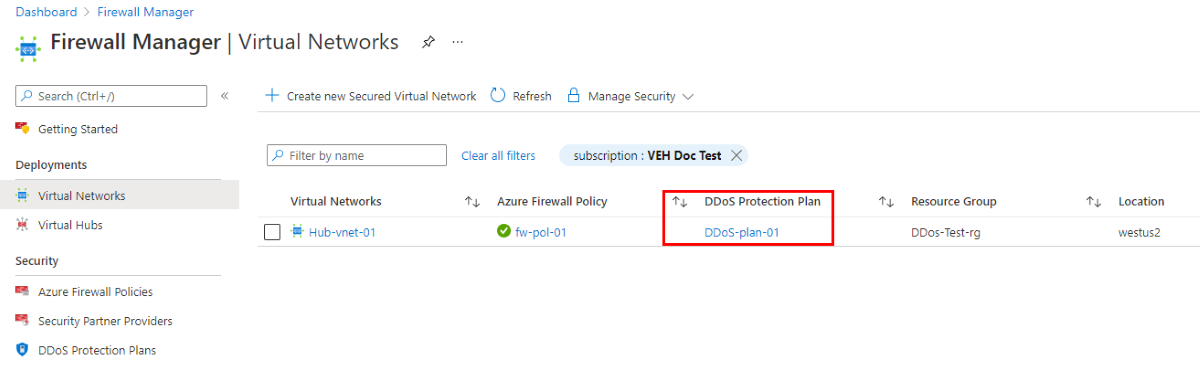Konfigurieren eines Azure DDoS Protection-Plans mithilfe von Azure Firewall Manager
Azure Firewall Manager ist eine Plattform zum bedarfsorientierten Verwalten und Schützen Ihrer Netzwerkressourcen. Sie können Ihren virtuellen Netzwerken einen DDoS-Schutzplan in Azure Firewall Manager zuordnen.
Tipp
DDoS Protection unterstützt derzeit keine virtuellen WANs. Sie können diese Einschränkung jedoch umgehen, indem Sie das Tunneln von Internetdatenverkehr an Azure Firewall in einem virtuellen Netzwerk erzwingen, dem ein DDoS-Schutzplan zugeordnet ist.
In einem einzelnen Mandanten können DDoS-Schutzpläne auf virtuelle Netzwerke in mehreren Abonnements angewendet werden. Weitere Informationen zu DDoS-Schutzplänen finden Sie unter Übersicht zu Azure DDoS Protection.
Zum Verstehen der Funktionsweise erstellen Sie eine Firewallrichtlinie und dann ein virtuelles Netzwerk, das mit Azure Firewall geschützt ist. Anschließend erstellen Sie einen DDoS-Schutzplan und ordnen ihn dem virtuellen Netzwerk zu.
Erstellen einer Firewallrichtlinie
Verwenden Sie Firewall Manager, um eine Firewallrichtlinie zu erstellen.
- Öffnen Sie Firewall Manager über das Azure-Portal.
- Wählen Sie Azure Firewall-Richtlinien aus.
- Wählen Sie die Option Azure-Firewallrichtlinie erstellen aus.
- Wählen Sie für Ressourcengruppe die Gruppe DDoS-Test-rg aus.
- Geben Sie unter Richtliniendetails für Name die Bezeichnung fw-pol-01 ein.
- Wählen Sie unter Region die Option USA, Westen 2 aus.
- Klicken Sie auf Überprüfen + erstellen.
- Klicken Sie auf Erstellen.
Erstellen eines geschützten virtuellen Netzwerks
Verwenden Sie Firewall Manager, um ein geschütztes virtuelles Netzwerk zu erstellen.
- Öffnen Sie Firewall Manager.
- Wählen Sie Virtuelle Netzwerke aus.
- Wählen Sie Neues geschütztes virtuelles Netzwerk erstellen aus.
- Wählen Sie für Ressourcengruppe die Gruppe DDoS-Test-rg aus.
- Wählen Sie unter Region die Option USA, Westen 2 aus.
- Geben Sie für Name des Hub-VNET die Bezeichnung Hub-vnet-01 ein.
- Geben Sie unter Adressbereich die Zeichenfolge 10.0.0.0/16 ein.
- Wählen Sie Weiter: Azure Firewall aus.
- Wählen Sie unter Öffentliche IP-Adresse die Option Neu hinzufügen aus, geben Sie als Name die Zeichenfolge fw-pip ein, und klicken Sie auf OK.
- Geben Sie unter Firewallsubnetz-Adressraum die Zeichenfolge 10.0.0.0/24 ein.
- Wählen Sie fw-pol-01 für die Firewallrichtlinie aus.
- Wählen Sie Weiter: Überprüfen + erstellen.
- Wählen Sie Erstellen aus.
Erstellen eines DDoS-Schutzplans
Erstellen Sie mithilfe von Firewall Manager einen DDoS-Schutzplan. Auf der Seite DDoS-Schutzpläne können Sie Ihre Pläne für Azure DDoS Protection erstellen und verwalten.

- Öffnen Sie Firewall Manager.
- Wählen Sie DDoS-Schutzpläne aus.
- Wählen Sie Erstellen aus.
- Wählen Sie für Ressourcengruppe die Option Neu erstellen aus.
- Geben Sie DDos-Test-rg als Ressourcengruppennamen ein.
- Geben Sie unter Instanzendetails für Name die Bezeichnung DDoS-plan-01 ein.
- Wählen Sie unter Region die Option (USA) USA, Westen 2 aus.
- Klicken Sie auf Überprüfen + erstellen.
- Klicken Sie auf Erstellen.
Zuordnen eines DDoS-Schutzplans
Nun können Sie den DDoS-Schutzplan dem geschützten virtuellen Netzwerk zuordnen.
- Öffnen Sie Firewall Manager.
- Wählen Sie Virtuelle Netzwerke aus.
- Aktivieren Sie das Kontrollkästchen für Hub-vnet-01.
- Wählen Sie Sicherheit verwalten und dann DDoS-Schutzplan hinzufügen aus.
- Wählen Sie unter DDoS-Schutzplan die Option Aktivieren aus.
- Wählen Sie unter DDoS-Schutzplan die Option DDoS-plan-01 aus.
- Wählen Sie Hinzufügen.
- Wählen Sie nach Abschluss der Bereitstellung die Option Aktualisieren aus.
Sie sollten nun sehen, dass dem virtuellen Netzwerk ein DDoS-Schutzplan zugeordnet ist.